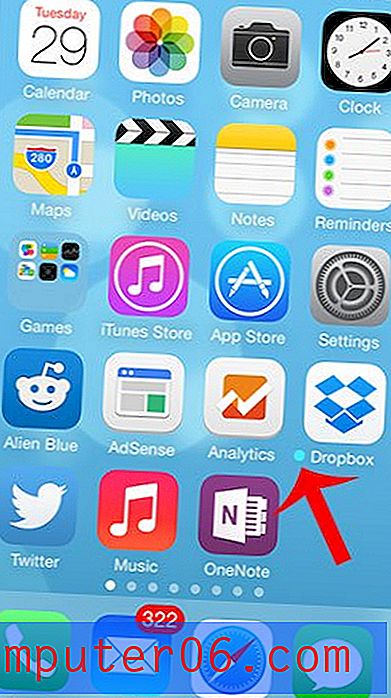Co je ikona zámku v horní části obrazovky mého iPhone?
Vidíte v telefonu ikonu zámku a nejste si jisti, co to znamená? Na obrazovce vašeho iPhone je omezené množství místa, takže Apple využívá malé, ale užitečné ikony, které vás informují o stavu aktuálních věcí na vašem zařízení. Některé z těchto symbolů lze snadno identifikovat, ale jiné mohou být matoucí, protože mohou představovat libovolný počet stavů.
Zvláště matoucí ikonou je ikona zámku. To je viditelné, když je v telefonu povolen zámek Orientace na výšku, jako na obrázku níže.
Toto nastavení zabraňuje otáčení obrazovky při fyzickém otočení zařízení. Informace o tom, jak tuto funkci deaktivovat, a odstranit ikonu zámku, postupujte podle níže uvedených kroků.
Jak odebrat ikonu zámku z iPhonu nebo iPadu v systému iOS 13
Tato sekce byla napsána pomocí iPhone SE v iOS 13.1. Toto je nutné pouze u starších modelů iPhone, jako je iPhone 5 nebo iPhone 6, které mají tlačítko Domů. Novější modely iPhone bez tlačítek Home nezobrazí ikonu zámku ve stavovém řádku kvůli omezenému množství místa v tomto umístění. U těchto novějších modelů zařízení iPhone můžete stále používat zámek otáčení, na stavovém řádku se však ikona zámku nezobrazí.
Krok 1: Přejetím prstem z dolní části plochy nahoru otevřete Ovládací centrum.
Krok 2: Klepnutím na ikonu zámku deaktivujete zámek orientace na výšku.
Jak již bylo zmíněno dříve, v sekci níže vidíte, jak změnit toto nastavení a odstranit ikonu zámku u starších verzí iOS.
Jak se zbavit visacího zámku v horní části obrazovky iPhone (starší verze iOS)
Tento článek byl vytvořen pro iPhony pomocí verze operačního systému iOS 7. Pokud používáte starší verzi systému iOS, přečtěte si tento článek a přečtěte si, jak zapnout nebo vypnout zámek orientace na výšku.
Následující kroky zakážou zámek orientace na výšku, který je povolen, když je ikona zámku viditelná. To znamená, že rotace telefonu v kompatibilní aplikaci způsobí také otáčení obrazovky.
Krok 1: Odemkněte svůj iPhone a stisknutím tlačítka Domů pod obrazovkou ukončete všechny aplikace, které máte aktuálně otevřené. V případě potřeby můžete také provést zbývající kroky z obrazovky zámku.
Krok 2: Přejetím prstem z dolní části obrazovky nahoru otevřete Ovládací centrum. Bude to vypadat podobně jako na obrázku níže.
Krok 3: Klepněte na ikonu zámku v pravém horním rohu ovládacího centra .
Poté můžete stisknutím tlačítka Domů pod obrazovkou sbalit Řídicí centrum, nebo jej můžete zavřít přejetím prstem z horní části Řídicího centra dolů.
Další informace o zámku rotace v iPhone
- Pokud se na obrazovce zámku zobrazuje ikona zámku, a nikoli ve stavovém řádku v horní části iPhone, pak to není zámek orientace na výšku. Tato ikona zámku označuje, že je zařízení uzamčeno. Můžete jej odemknout pomocí přístupového kódu pro iPhone, dotykovým ID nebo tváří. Přesný způsob odstranění ikony zámku z obrazovky zámku vašeho iPhone bude záviset na modelu vašeho iPhone.
- Ikony zámku zařízení a zámku orientace na výšku můžete rozlišovat kruhovou šipkou kolem ikony. Ikona zámku bez šipky kolem ní je zámek zařízení, potom ikona zámku se šipkou kolem ní je zámek orientace.
- Pokud váš iPhone nebo iPad zobrazuje ikonu visacího zámku ve stavovém řádku, ovlivní to chování zařízení. Například, pokud máte aplikaci pro streamování videa, kterou používáte ke sledování filmů nebo televizních pořadů, a rádi to otočíte na šířku, aby to bylo možné, nebudete tak moci učinit, když je orientace uzamčena.
- Pokud jste tento článek četli a přemýšleli jste, proč by někdo chtěl uzamknout rotaci obrazovky a odstranit jednu z užitečnějších funkcí zařízení, existuje několik důvodů. Asi nejběžnější z nich je používání iPhone, když ležíte na zádech a díváte se na zařízení. Pokud se pohybujete v této poloze, váš telefon se také pohybuje. To může často vést k přepínačům orientace, což může být docela frustrující. Některé orientace obrázků a videa je navíc na iPhonu velmi obtížné zobrazit a zamykání otáčení obrazovky vám umožní pohybovat telefonem, abyste je viděli lépe, aniž by zařízení neustále přepínalo mezi portrétem a krajinou.
Zajímá vás další ikony, které se objevují v horní části obrazovky vašeho iPhone? V tomto článku se dozvíte více o ikoně šipky a o tom, jak zjistit, která aplikace způsobuje její zobrazení.